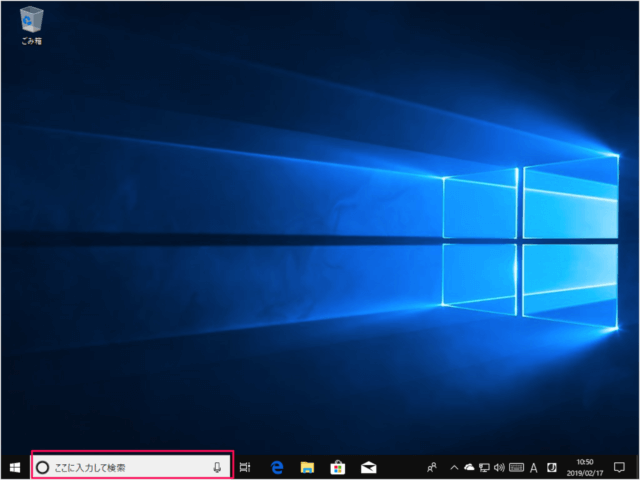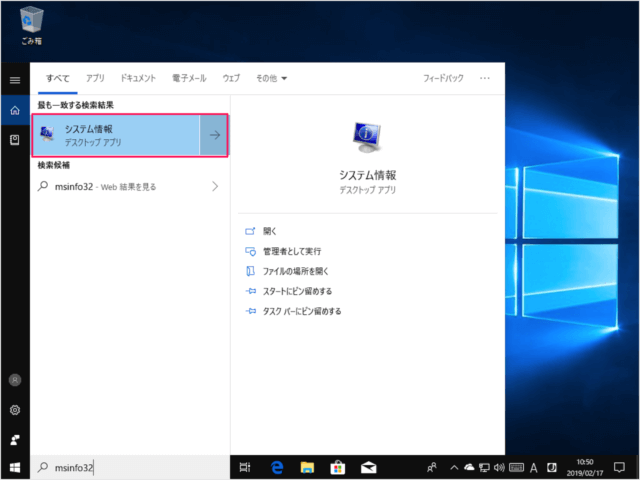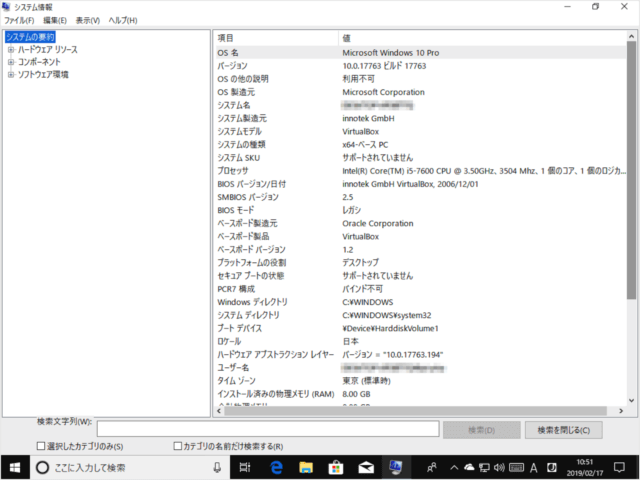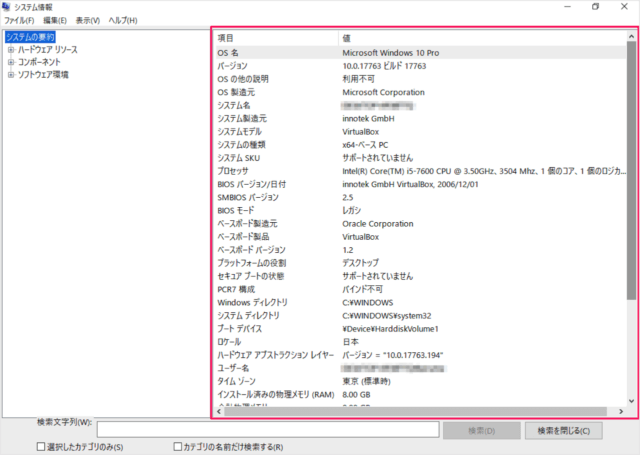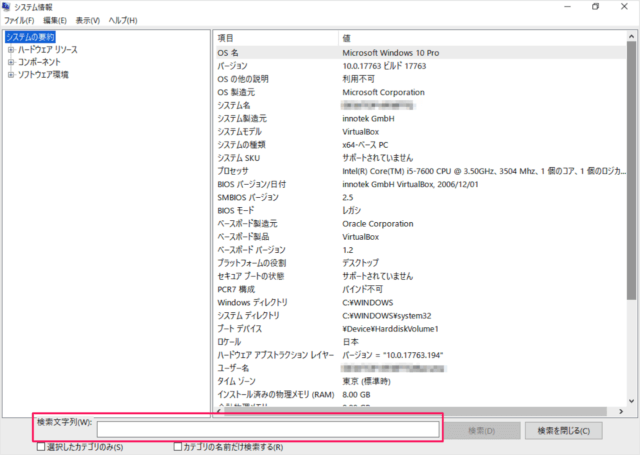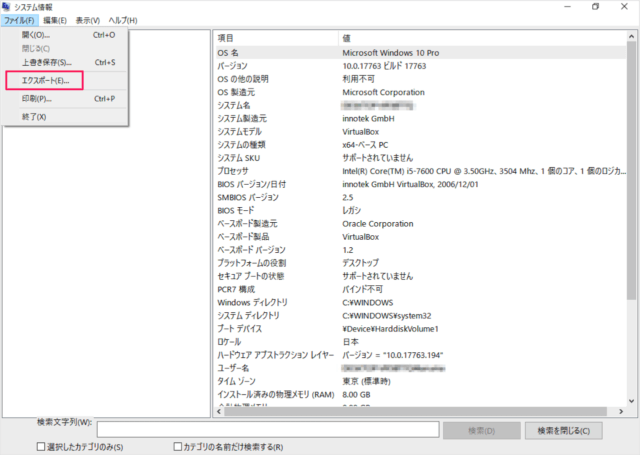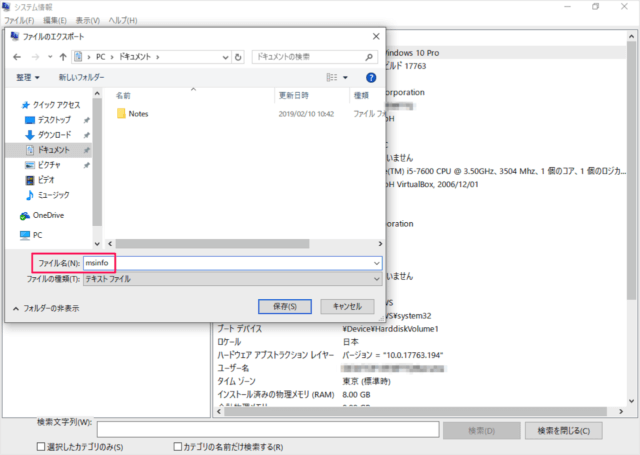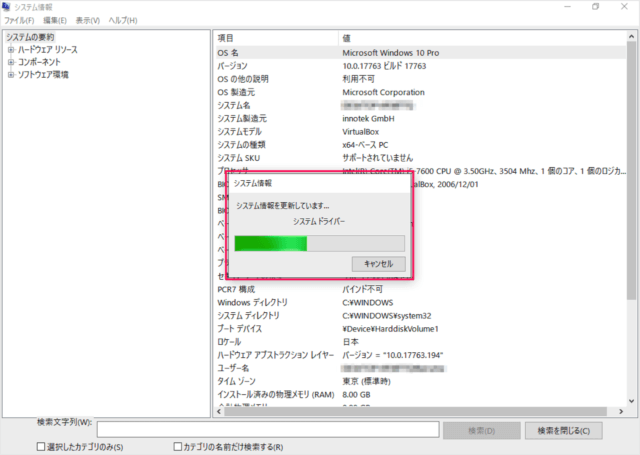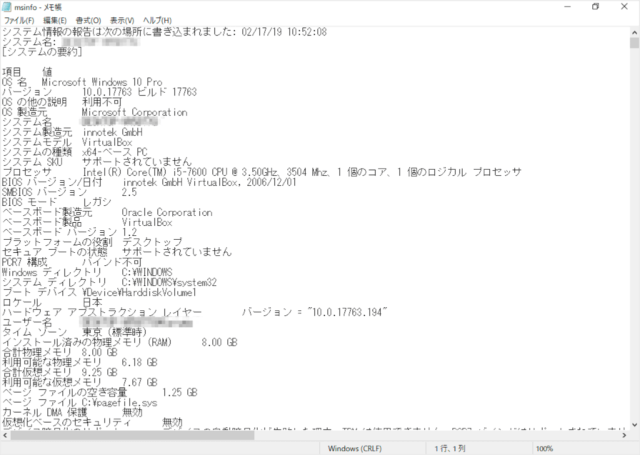システムの詳細情報では「OS名」「OSバージョン」などの基本情報に加えて、「システム SKU」「プロセッサ」「BIOSバージョン」といったマニアックな詳細情報を確認することができます。 「Windows のエディション」「プロセッサ」「実装メモリ」「コンピューター名」……などのシステムの基本情報はこちらから確認することもできます。
Windows10 - システムの基本情報を確認・表示
また詳細情報はテキストファイルにエクスポートすることもできるので、ここではその方法も合わせてみていきます。
システムの詳細情報を確認・エクスポート
デスクトップの下部にある検索フォームに 「msinfo32」と入力し 表示される「システム情報」をクリックしましょう。 「システム情報」です。 システムの詳細情報(システムの要約)を確認することができます。 次のようにさまざまな情報を確認することができます。
OS名 バージョン OSの他の説明 OS製造元 システム名 システムモデル システムの種類 システム SKU プロセッサ BIOSバージョン/日付 SMBIOSバージョン BIOSモード BaseBordメーカー BaseBordモデル BaseBord名 …
また、必要な情報を検索することもできます。
エクスポート
システムの詳細情報をエクスポートするには 上部メニュー「ファイル」→「エクスポート」をクリックすると 「ファイルのエクスポート」というウィンドウが表示されるので、「名前」を入力し「保存」をクリックします。 すると、システム情報というポップアップが表示され しばらくすると保存が完了します。 保存したファイルを「メモ帳」などのテキストエディタで開いてみると このようにシステムの詳細情報と保存した日時を確認することができます。 その他の Windows10 の使い方や設定はこちらをご覧ください。
Windows10 の使い方と設定